Corrija o código de erro GeForce Now 0xC0F22213
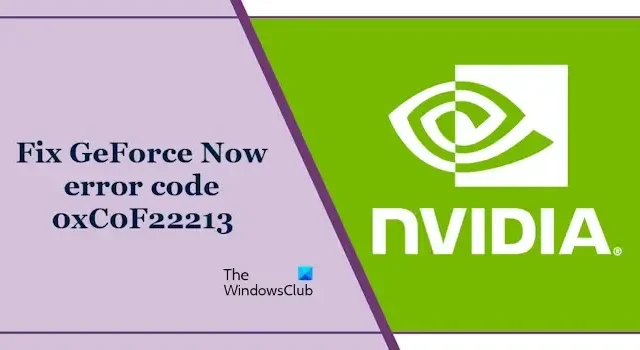
Neste artigo, falaremos sobre algumas soluções para corrigir o código de erro 0xC0F22213 do GeForce Now. Este código de erro ocorre quando os usuários tentam iniciar um jogo no NVIDIA GeForce Now. Além disso, não está associado a um jogo específico; você pode ver este erro ao iniciar qualquer jogo através do NVIDIA GeForce Now. Se você encontrar esse erro, use as soluções explicadas neste artigo para corrigir o problema.
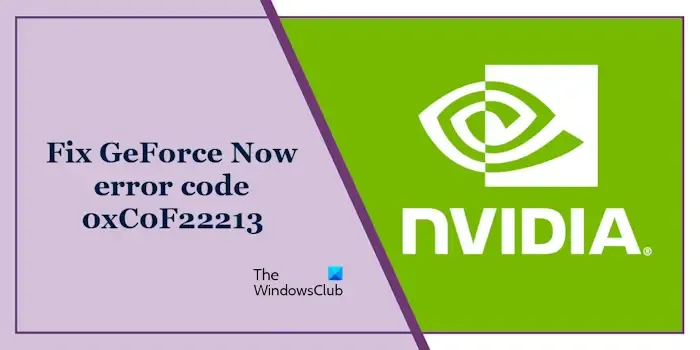
A mensagem de erro é:
Ocorreu um problema ao iniciar sua sessão.
Corrija o código de erro GeForce Now 0xC0F22213
Aplique as sugestões a seguir para corrigir o código de erro 0xC0F22213 do GeForce Now.
- Verifique a sua conexão com a internet
- Desconectar VPN
- Limpar cache e cookies
- Desative as extensões do seu navegador
- Desative temporariamente seu antivírus ou firewall
- Desinstale e reinstale o GeForce agora
Vamos ver todas essas soluções em detalhes.
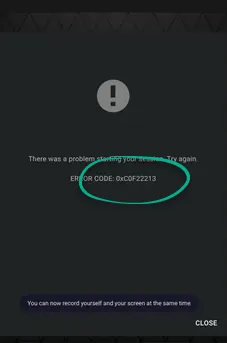
1] Verifique sua conexão com a internet
A primeira coisa que você deve verificar é sua conexão com a internet. Uma possível causa desse erro é uma conexão de Internet fraca ou instável. Se possível, tente conectar seu sistema através de um cabo Ethernet e verifique se isso ajuda.

Se você estiver jogando na rede da sua escola ou escritório, a possibilidade de ocorrer esse erro é alta. Além disso, você também receberá esse erro se o seu computador for gerenciado pela sua organização. Se o código de erro GeForce Now 0xC0F22213 ocorrer em seu sistema conectado à sua rede doméstica, mudar para outra rede (se disponível) pode corrigir esse erro. Se outra rede não estiver disponível para você, conecte seu computador ao hotspot móvel e ative os dados móveis.
2]Desconecte VPN
Você conectou seu sistema a uma conexão VPN? Se sim, isso pode estar desencadeando esse erro. Para verificar isso, desconecte seu sistema da conexão VPN e verifique se isso corrige o erro.
3]Limpe cache e cookies
Se você joga no GeForce Now no navegador Google Chrome ou Microsoft Edge, o cache ou os dados de cookie corrompidos podem ser responsáveis por esse erro. Você pode verificar isso limpando o cache e os cookies do Chrome e do Edge, dependendo do seu navegador.
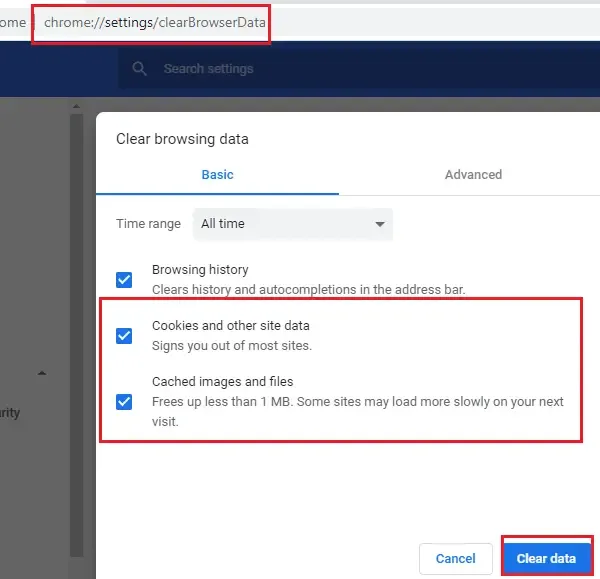
A maneira mais fácil de limpar o cache e os cookies é pressionar as teclas Ctrl + Shift + Delete. Isso abrirá a janela para limpar dados de navegação em seu navegador. Agora você pode excluir facilmente o cache e os cookies.
4] Desative a extensão do seu navegador
Uma extensão problemática também pode causar esse erro. Sugerimos que você desative todas as suas extensões e verifique se o problema persiste. Se isso resolver o problema, uma de suas extensões é responsável por esse erro. Para identificar as extensões problemáticas, comece a habilitá-las uma por uma. Quando o problema reaparecer, a extensão que você acabou de ativar é a culpada.
5] Desative temporariamente seu antivírus ou firewall
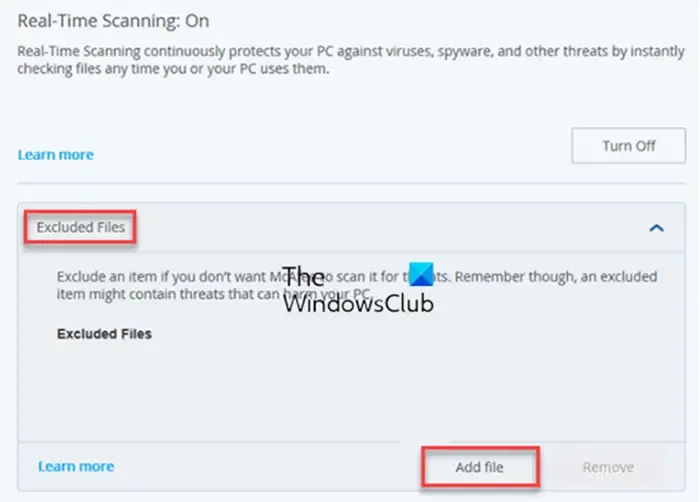
Seu antivírus ou firewall pode estar bloqueando o GeForce Now, então você está encontrando este erro. Às vezes, o antivírus bloqueia aplicativos genuínos, considerando-os maliciosos. Este é um sinalizador de falso positivo que pode ser evitado. Para verificar isso, desative temporariamente seu antivírus ou firewall. Se isso resolver o problema, adicione o aplicativo GeForce Now à lista de exclusão do seu antivírus.
6]Desinstale e reinstale o GeForce agora
Se nenhuma das soluções mencionadas acima resolver o problema, considere desinstalar e reinstalar o GeForce Now em seu sistema.
É isso. Eu espero que isso ajude.
Como faço para corrigir o erro do GeForce Experience?
Você pode encontrar diversos erros com o GeForce Experience. como Algo deu errado, Erro de tempo de execução do C++, < a i=5>Código de erro 0x0001 do GeForce Experience, etc. Diferentes erros do GeForce Experience requerem diferentes métodos de solução de problemas.
Como faço para corrigir o código de erro 0x0003 no GeForce Experience?
O código de erro 0x0003 do GeForce Experience pode ocorrer devido a problemas de permissão. Portanto, inicie o GeForce Experience como administrador. Se isso não ajudar, você pode tentar outras soluções, como reiniciar os serviços NVIDIA, redefinir o adaptador de rede, etc.



Deixe um comentário